Win7系统如何改变任务栏宽度及位置
Win7系统是当下使用量最为广泛的一个系统。它不仅功能强大,稳定性强,而且还满足了用户追求个性化的需求。不管是XP系统还是WIN7系统,在默认情况下,任务栏都是位于电脑桌面的下方。其实win7系统的任务栏是可以改变宽度及位置的,这个也是在XP系统中没用的功能。如果你不想要一成不变,那么就跟着小熊一键重装系统小编一起来改变任务栏宽度和位置吧。
1、 首先,将鼠标移动到任务栏,接着右键将“锁定任务栏”前面的勾去掉。

2、 将鼠标移动到任务栏的边缘,就会变成如下图所示的标志,我们可以按住鼠标拖曳来调整任务栏宽度。
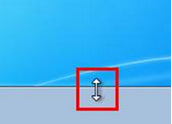
3、 将鼠标移动到任务栏上,长按鼠标可以直接将任务栏拖到右边,使任务栏显示在桌面的右边。

4、调整好任务的宽度和位置后,鼠标移动到任务栏,然后右击把“锁定任务栏”勾起来即可保存任务栏的修改。
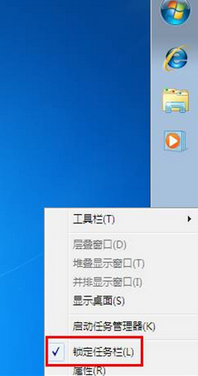
以上就是小编为大家带来的Win7系统如何改变任务栏宽度及位置教程。是不是非常简单。大家使用win7系统就可以根据自己的喜好随意设置任务栏,任务栏再也不会是一成不变的只停留在桌面下方。如果你还不会设置,就参考以上的教程吧。希望小编的分享能够帮助到大家!
上一篇:U盘拷贝文件时提示文件过大怎么办
Win7教程查看更多

轻松学会安装win7系统教程 2021-10-05 查看详情

戴尔灵越 15如何重装win7系统? 2021-10-05 查看详情

详聊惠普4431s怎么一键重装win7系统 2021-10-05 查看详情

台式计算机重装win7系统简单教程 2021-10-01 查看详情
Win10教程查看更多










